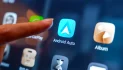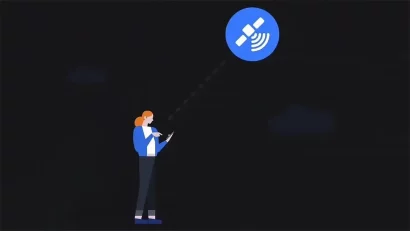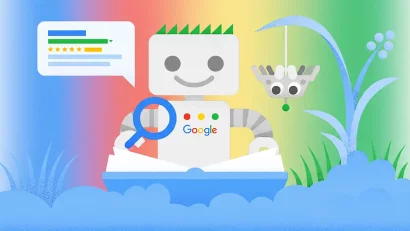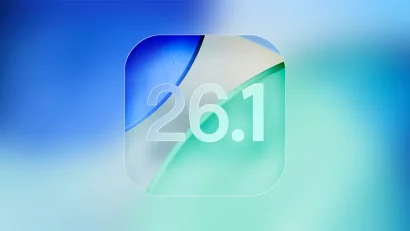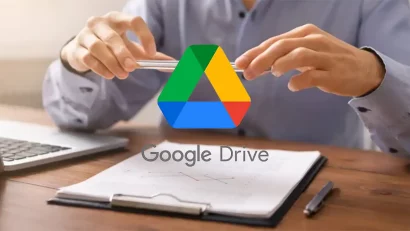Ivan Todorović
Windows 8 Consumer Preview
Isto kao u slučaju Developer Preview-a, zvanična beta ponovo je dostupna za preuzimanje apsolutno svima. Sve što treba učiniti jeste poseta ovoj stranici i skidanje odgovarajuće ISO slike, koju ćete nekim programom (npr. ImgBurn) nasnimiti na prazan DVD ili napraviti butabilan USB fleš koristeći odgovarajuću alatku na download stranici Windows 8 Consumer Previewa. Na istom mestu možete pronaći i zvaničnu hardversku zahtevnost koja je inače prilično skromna, tako da će Windows 8 sasvim lepo raditi i na starijim netbukovima.

Instalacija se može obaviti i u vidu apgrejda postojećeg Windowsa 7 koga već imate na računaru – u tom slučaju ne morate skidati ISO sliku već preuzimate manji instalacioni fajl, a ostatak podataka se u toku instalacije skida sa Interneta. Ipak, to ne bismo preporučili jer se ovde ipak radi o test izdanju. Ako ste već željni isprobavanja novotarija, najbolje je da to radite na odvojenoj particiji čime ne ugrožavate postojeći operativni sistem koji svakodnevno koristite.
Bez obzira što se brojke u imenima razlikuju, Vista, sedmica i osmica faktički spadaju u istu generaciju Windowsa, pa ne čudi što je početak instalacionog procesa gotovo identičan. Ono što se od vas očekuje jeste da izaberete regionalna podešavanja i tastaturu, a potom upišete serijski broj koji je dostupan na istom sajtu odakle ste preuzeli ISO sliku. Inače, broj ima svoj rok trajanja (isto kao u Developer Previewu) i validan je do sredine januara 2013, pa će svi koji su nameravali da koriste Consumer Preview u nedogled kao besplatni operativni sistem ipak morati da menjaju plan.
Ponovimo, Consumer Preview podržava instalaciju “na čisto”, odnosno na praznu particiju, ali podržava i nadogradnju postojećeg Windowsa 7 u osmicu. Ipak, nadogradnju nećete moći da uradite ako ste butovali sistem sa instalacionog medijuma. Ako izaberete opciju za apgrejd, dočekaće vas poruka da se taj način instalacije vrši tako što prvo podignete Windows 7, pa iz njega startujete Setup sa instalacionog diska. Butovanjem sa diska moguće je obaviti samo čistu instalaciju.
Pošto se na vaš hard disk iskopiraju svi postojeći fajlovi, računar će se restartovati i tu je kraj sličnosti sa instalacionom procedurom Viste i Windowsa 7. Umesto toga, dočekaće vas takozvani Metro interfejs, nedvosmisleno dizajniran za tablet računare, baš kao što je bio slučaj i kod verzije Developer Preview. Koliko je to tada predstavljalo šok, toliko sada više nije “big deal”. Možda je to slučaj jer smo u međuvremenu imali prilike da se igramo sa Windows Phone telefonima koji uveliko koriste ovakav interfejs, pa smo se navikli. Ostaje samo privikavanje na blagu neugodnost izazvanu time što se ovde radi o operativnom sistemu za računare opšte namene, a ne za telefone.
Inače, početni koraci u ovom delu instalacione procedure značajno su skraćeni u odnosu na one iz Developer Previewa. Dok ste tamo morali da prođete kroz nekoliko ekrana podešavanja i da konfigurišete mnogobrojne opcije, Consumer Preview će vam ponuditi preporučeni skup podešavanja koji će biti sasvim dovoljan za najveći broj korisnika (pod uslovom da nisu mnogo paranoični). Ostali se mogu upustiti u temeljna podešavanja, dok će većina samo kliknuti (odnosno tapnuti) na “Use express settings”, baš kao pri prvom pokretanju Internet Explorera 8 i 9.
Nakon ovoga, sledi biranje korisničkog imena. Isto kao pre skoro šest meseci, osim klasičnog offline naloga za operativni sistem, možete koristiti vaš Microsoft Live nalog (a to je isto što i vaš MSN, odnosno Xbox Live nalog). Ovim se postiže da imate direktan pristup Windows Store-u odakle možete preuzimati Metro aplikacije, a takođe, ako na više Windows 8 uređaja koristite isti Live nalog, imaćete mogućnost sinhronizovanja korisničkih podešavanja, izgleda desktopa i Start menija, i slično.
Mišljenja oko ovoga su podeljena, ali ne sumnjamo da će mnogi ovu mogučnost dočekati oberučke. Uostalom, korišćenje istog naloga na više platformi postalo je sasvim uobičajena stvar u današnje vreme velike popularnosti cloud usluga. Za sve koji se plaše ovog koncepta, ne koriste računar stalno povezan na Internet ili prosto ne vide poentu, tu je klasični lokalni Windows korisnički nalog kao u svim prethodnim verzijama ovog operativnog sistema.
Instalacija je prošla krajnje bezbolno i u kratkom vremenskom roku, a Windows 8 je spreman za rad. “Zavesa”, koja nas je dočekala u Developer Preview-u, a koju je trebalo skloniti povlačenjem prsta ili miša po ekranu, prisutna je i ovde s tim što umesto slike generičke pustahije na američkom srednjem zapadu sada imamo lepši umetnički dojam.
Kao što znamo iz prethodnog susreta, Start meni sada izgleda kao Windows Phone interfejs – proteže se preko celog ekrana, može se skrolovati i sastavljen je od brojnih „pločica“. Neke od njih su sistemskog karaktera (recimo, pločica „Desktop“ otvara vam klasični desktop koji znamo iz Windowsa 7), a neke predstavljaju prečice za aplikacije pravljene specijalno za novi Metro interfejs. Pomenuti Metro je grafički interfejs preuzet sa Windows Phone uređaja – odsustvo 3D efekata, vrlo jasne i konkretne boje, uočljiviji grafički elementi poput tastera, slajdera i slično – dakle, celokupna optimizovanost za tablet uređaje koji se upravljaju prstom po ekranu.
Zanimljivo, nestalo je crno polje u donjem levom uglu Windows desktopa, kojim se otvarao novi Start meni u Developer Preview izdanju. Umesto toga, tu se sada ne nalazi ništa vidljivo dok ne odvučete miše u donji levi ugao, kada će vam iskočiti izgled Start menija koga otvarate prostim klikom. Na isti način, odvlačenjem kursora u gornji levi ugao Start menija dobijate brzi prelazak na klasičan desktop. Možda deluje kao da nije sasvim intuitivno jer, eto, fali neki grafički simbol koji bi korisniku stavio do znanja da može da klikne u ugao, ali ni interfejsi u prethodnim verzijama Windowsa nisu bili bog zna koliko intuitivni, pa su se ljudi opet snalazili. Uglavnom, nalazimo da je ova varijanta više nego upotrebljiva, a prečice se lako zapamte. Jedino moramo napomenuti da smo test ove verzije Windowsa 8 vršili na klasičnom monitoru, tako da ne znamo koji su touch pandani levom i desnom kliku.
Start meni sa Metro interfejsom daleko je od nepovezane gomile pravougaonika. Aplikacije koje se mogu ubaciti u ovako redizajnirani Start meni pišu se koristeći novi programerski interfejs – Windows Runtime API (application programming interface), a to je objektno orijentisana zamena za uobičajeni Windows API kojim se pišu klasične desktop aplikacije. Novi API podržava razne novotarije, pa između ostalog Metro aplikacije u Start meniju mogu biti “žive” – recimo, mogu menjati izgled svoje pločice zavisno od statusa koje su primile sa Interneta (nove poruke u instant mesindžerima, temperatura u vremenskoj prognozi itd). Korisnik ima mogućnost prilagođavanja Start menija u velikoj meri – desni klik na pravougaonik daće vam opcije poput uklanjanja prečice aplikacije ili deinstaliranja kompletne aplikacije, zatim onemogućavanje osvežavanja ako više volite statične pravougaonike, kao i podešavanja da li će aplikacija zauzimati pločicu manje ili veće širine.
Osim prečica koje su vam podrazumevano izvučene u vidu krupnih pločica u Start meniju, desni klik mišem bilo gde van tih pločica daće vam opciju da pozovete željenu aplikaciju iz liste koja sadržajem liči na ono što je Start meni bio ranije. Tu je lista aplikacija specijalno pisanih za Metro interfejs, ali su prisutne i liste koje znamo već više od 15 godina i koje sadrže uobičajene Windows aplikacije (Calculator, Notepad, Command Prompt itd).
Metro aplikacije koje aktivirate odavde biće pokrenute u Metro interfejsu preko celog ekrana, dok će za ostale Start meni biti spušten, a aplikacija pokrenuta na klasičnom desktopu. Mnoge će interesovati kako se izlazi iz Metro aplikacija koje rade u full-screen režimu. Krajnje jednostavno – mišem ili prstom “uhvatite” sam vrh ekrana i svucite aplikaciju čime ćete se vratiti u Start meni (jedino što će aplikacija ostati aktivna, slično kao kad pritisnete taster “Back” na Androidu).
Ono što je najzanimljivije je da je većinu stvari, bitnih iz perspektive korisnika tablet računara, moguće uraditi direktno iz Start menija, bez vraćanja na klasičan PC desktop. Ovim se potpuno zaokružuje koncept operativnog sistema za novi talas tablet uređaja, gde je običan desktop zadržan kako se Windows 8 ne bi pretvorio u još jedan Android 3 klon, a da lakoća upotrebe prstom bude primarna. Naime, privlačenjem kursora (ili prsta) u gornju ili donju desnu ivicu ekrana dobijate meni koji između ostalog nudi pretragu aplikacija, zatim Metro pandan sistemskom treju na desktop, mogućnost isključenja računara i slično. Isti ovaj meni dobija se na identičan način kada ste na običnom desktopu.
Sveukupno, novi Start meni definitivno traži određeno vreme za privikavanje, a uspeh Microsoftovog guranja Metro interfejsa van Windows Phone sveta dosta će zavisiti od interesovanja programera za ovako nešto (što povlači i broj dostupnih aplikacija). Ipak, potencijal definitivno postoji.
Iako je novi Start meni u Metro stilu jedna od udarnih osobina novog Windowsa, ne treba zaboraviti ni klasični desktop na koji smo navikli u prethodnih petnaestak godina. Tu nije došlo do nekih drastičnih izmena – tu je taskbar (odnosno Super Bar iz Windowsa 7) sa kontekstnim menijem na desni klik, s tim što je broj podešavanja u Taskbar Propertiesu nešto manji nego na sedmici (trodimenzionalno listanje otvorenih prozora poznato kao Aero Peek definitivno je nestalo, mada sumnjamo da će ikome nedostajati).
Do sistemskih podešavanja se naizgled teže dolazi, ali je dovoljno da otvorite Windows Explorer koji je pinovan u taskbaru i imaćete na raspolaganju stavku Computer, gde na desni klik imate uobičajene komande Properties i Manage kao u sedmici. I većina dosadašnjih tastaturnih prečica funkcioniše bez problema: Ctrl + R otvara Run dijalog, Ctrl + E otvara sadržaj Computera, Windows + Break otvara System Properties i slično. „Show Desktop“ se izvodi isto kao na sedmici – klik mišem u sam donji desni ugao ekrana.
Blage izmene doživeo je i Windows Explorer u odnosu na Developer Preview izdanje. Umesto uvek vidljivih ribona sa komandama poput Move, Copy i slično, oni su sada podrazumevano sakriveni u vidu kartica pri vrhu ekrana, a klikom na željenu karticu dobijate spisak dostupnih komandi. Ništa nije izostalo, samo što je malo prepakovano pa je potrebno malo vremena za navikavanje.
Tu je i Internet Explorer 10 koji se na oko ne razlikuje od devetke, ali napomenimo razliku sa kojom smo se sreli i u Developer Previewu. IE koji se dobija na desktopu radi kao uobičajeni browser sa podrškom za plaginove. IE koji se dobija u Start meniju i koji je pravljen za Metro interfejs ne podržava plaginove, što bi značilo da će sajtovi u perspektivi sve manje da koriste Adobe Flash, a sve više da se oslanjaju na multimedijalne mogućnosti HTML-a 5.
Gde je nestao Control Panel? Bez brige, tu je, samo ga morate pronaći preko Search menija opisanog na prethodnoj strani. Kada ga nađete, videćete da je isti kao što je bio i u sedmici, što znači da će vam trebati nula sekundi navikavanja na upotrebu.
Task Manager je još u Developer Previewu doživeo fantastičan redizajn, a sada je dodatno utegnut i ispoliran. Novi veliki prozor drastično je informativniji i korisniji od onog sa kojim smo se sretali zaključno sa Windowsom 7 – tu je bolja kontrola aplikacija, detaljnija preglednost zauzeća memorije i procesorskog vremena, pa čak i kontrola programa koji se podižu sa operativnim sistemom. Ako vam se neki od njih učini sumnjivim, lako ga možete isključiti, locirati na disku ili potražiti na Internetu da vidite da li se radi zaista o aplikaciji za koju se izdaje ili je u pitanju malware.
Šta reći i kakvu poruku poslati? Koliko se Windows 8 u suštini ne razlikuje od sedmice, toliko će neki noviteti šokirati mnoge korisnike i izazvati krajnje negativne reakcije, naročito ako su iz nekog razloga propustili Developer Preview i tek sada prvi put vide kako Windows 8 izgleda.
Ono što nama uliva poverenje u ovaj sistem jeste činjenica da je on već sada, u zvaničnoj beta fazi, odzivniji i stabilniji nego što je bio pre šest meseci u alfa izdanju. Kada smo kod nedostataka, u Consumer Preview izdanju prisutan je Microsoft .NET framework samo u verziji 4.0 za koju postoji daleko manji broj aplikacija nego za prethodne verzije 2.0, 3.0 i 3.5. Srećom, ovo se lako rešava instalacijom paketa Microsoft .NET Framework 3.5 Service Pack 1 koji u sebi sadrži verzije 2.0, 3.0 i 3.5, tako da će brojne .NET aplikacije koje su odbijale da se startuju „naprasno“ proraditi (aplikacija za .NET 1.0 i 1.1 više nema, tako da se oko toga nemojte zamarati).
Ni DirectX nije najsvežiji – izgleda da se radi o istom skupu DLL-ova kao što je onaj koji stiže uz goli Windows 7. U prilog tome govori da smo pokretanjem DirectX Web Setupa izazvali preuzimanje skoro 50 MB nedostajućih DLL-ova sa Interneta, tako da pre bilo kakvog igranja obavezno osvežite DirectX.
Nekompatibilnost sa postojećim programima drastično je manja nego što je to bio slučaj prilikom prelaska sa XP-a na Vistu ili sedmicu. Verujemo da će se i to srediti do izlaska punog izdanja, pa ne sumnjamo da će Windows 8 biti podjednako stabilan i pouzdan kao što je to sedmica sa kojom smo savršeno zadovoljni. Ostaje samo pitanje privikavanja na novi interfejs. Autor ovog teksta prosto ne vidi sebe kako u budućnosti instalira Windows 8 na svoj stoni računar, jer za tako nečim prosto ne vidi potrebu – klasičan desktop (sa svime što on podrazumeva) savršeno je upotrebljiv za računar koji se upravlja mišem i tastaturom, pa eksperimenti poput Metroa (iz perspektive desktop korisnika) nemaju mnogo smisla.
Sa druge strane, na nekom tablet računaru sa 720p ili većim ekranom, u pratnji opcione tastature kojom bi se tablet pretvorio u netbuk (kao što je odlični Asus Transformer), autor teksta bi video Windows 8 daleko pre nego Android. Metro interfejs optimizovan za upravljanje prstom u tablet režimu, u pratnji klasičnog Windows desktopa sa podrškom za regularne aplikacije (za situacije kada treba da se uradi neki ozbiljniji posao) deluju daleko privlačnije od Androida 3 i 4, ma koliko isti bili „napimpovani“ u poređenju sa starim „telefonskim“ generacijama 1 i 2.
Mišljenja smo da Windowsu 8 kao operativnom sistemu apsolutno ništa ne fali (osim dodatnog poliranja Metro Start menija), ali njegov tržišni uspeh zavisi isključivo od Microsoftovog marketinga i programerske podrške za Metro aplikacije. Ako nijedan od ta dva faktora ne podbaci, novi Windows može ostvariti jako lep uspeh u pomenutoj tržišnoj niši većih tablet računara i tablet-netbuk hibrida. Za klasični desktop PC koji se šepuri na radnom stolu, Windows 7 će biti najbolje rešenje još dugi niz godina.
Ne propustite da pročitate i naše utiske prilikom testiranja Developer Preview-a.